Дефолтный Яндекс Браузер, который мы получаем сразу после его инсталляции, работает со стандартными настройками. Это могут быть размер шрифта, жирность текста, стиль и многое другое. Одной из самых важных функций является изменение шрифтов. Очень важно, чтобы “софт” давал возможность подгонки настроек под себя. Хорошим примером можно назвать сиквенсер «FL studio», когда вы настраиваете проценты, а в случае слишком большого шрифта вам показывается сообщение «Нечто похожее есть в браузере». Ведь, если у юзера не будет возможности комфортного чтения содержимого сайтов, он, скорее всего, перестанет пользоваться вашим продуктом. В проектировании жизненно необходимо просчитать на каких устройствах будут проблемы с отображением цветов, символов и так далее.
Рассмотрим, каким образом можно поменять масштаб в Яндексе.
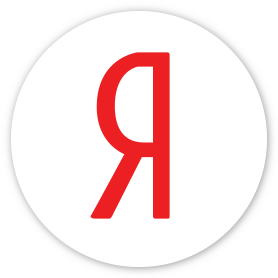
Как увеличить масштаб страницы в Яндекс Браузере
Увеличить или уменьшить размер можно двумя способами:
- Внутренне настройки;
- Горячие клавиши;
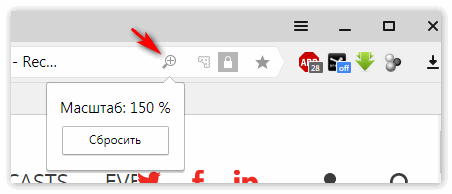
Кроме этого подробно рассмотрим функционал, чтобы понять, как быстро увеличить масштаб страниц в яндексе.
Пункт 1: Настройка браузера через меню
Итак, давайте рассмотрим основные пункты:
- Standart font;
- Fixed-width;
- Encoding;
- Serif;
- Sans-serif;
- Minimum size;
Сначала зайдем в яндекс и откроем «settings», а после «покажите дополнительные настройки».
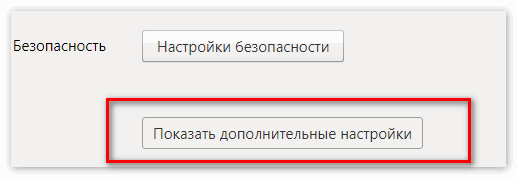
Находим «веб — содержимое» — открываем вкладку «font-size» — «кастомайз сайз».
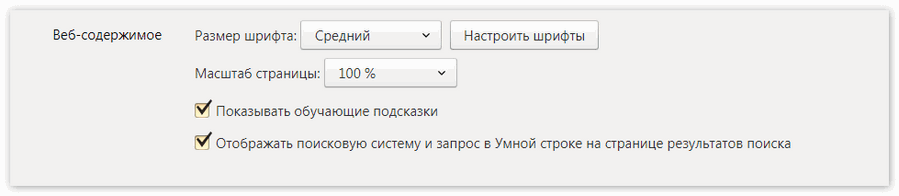
- Standart font — отвечает за 80 процентов текстовой инфы на странице. При помощи ползунка вы можете менять размер. Начинается все со значения «два» и доходит до «ста»;
- Fixed-width — отображение реклманых баннеров, в общем — пункт отвечат за фиксированную ширину;
- Encoding — используется при наборе букв, которые используются в языках. Не желательно трогать что — то в этом пункте, если вы неопытный пользователь;
- Serif – засечковые текстовые блоки — отображение обязательно;
- Sans-serif – тоже — самое только наборот;
- Minimum size — самый маленький из возможных размер символов, представленных для использования;
- Page Zoom — название говорит само за себя — с помощью мыши или вручную вы можете менять масштаб изображений и текста — это избавит вас от проблемы нечетких шрифтов;
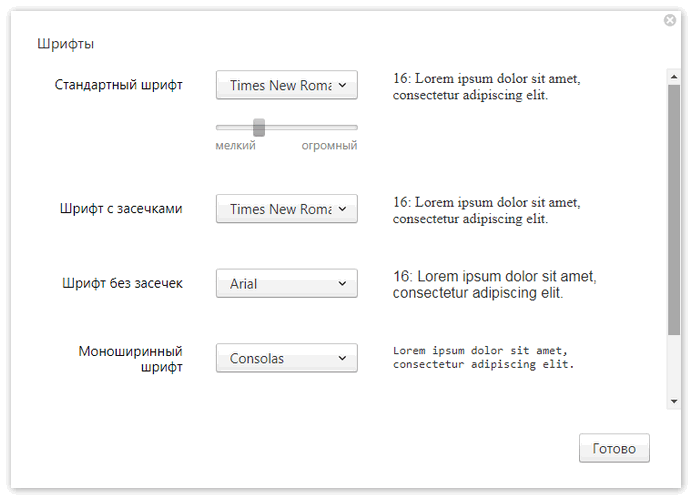
Пункт 2: Горячие клавиши
Чтобы не проделывать сложных манипуляций с текстом, можно использовать так называемые «хоткейсы». Нажмите клавишу «контрол», при этом не отпуская пальца зажмите кнопку «+». Проделайте аналогичную операцию только вместо «плюса» выберете «минус» и вы получите уменьшение. Также, вместо знаков можно использовать комбинацию «ctrl» + «колесико». Смысл в «проскроливании» до нужного результата. В целом ничего сложного, мы уверены, что у вас всё получится!




